កំណត់ iPhone Jaibroken ឡើងវិញដោយមាន/មិនបាត់បង់មុខងារ Jailbroken
ថ្ងៃទី 07 ខែមីនា ឆ្នាំ 2022 • បានដាក់ពាក្យទៅ៖ ដោះស្រាយបញ្ហាឧបករណ៍ចល័ត iOS • ដំណោះស្រាយដែល បានបញ្ជាក់
តើអ្នកមាន iPhone? ដែលបាន Jailbreak រួច ពិចារណាលើការពិតដែលថាអ្នកកំពុងអានអត្ថបទនេះឥឡូវនេះ ខ្ញុំនឹងធ្វើការស្មានយ៉ាងព្រៃផ្សៃ ហើយនិយាយថាបាទ អ្នកមាន iPhone ដែលខូច។ អ្នកប្រហែលជាបាន Jailbreak វាដោយហេតុផលមួយចំនួន។
មិនថាហេតុផលរបស់អ្នកអាចជាអ្វីក៏ដោយ អ្នកគួរតែដឹងថាការ jailbreak iPhone អាចមានបញ្ហាច្រើន។ ទោះជាយ៉ាងណាក៏ដោយ ចាប់តាំងពីអ្នកនៅទីនេះ វាទំនងជាថាឥឡូវនេះអ្នកចង់រកវិធីកំណត់ iPhone ដែលបាន jailbreak ឡើងវិញ ដើម្បីបាត់បង់មុខងារ jailbreak ។ អ្នកប្រហែលជាចង់កំណត់ iPhone ដែលបាន Jailbreak ឡើងវិញ ដើម្បីបាត់បង់មុខងារ Jailbreak ដោយហេតុផលដូចខាងក្រោម៖
- ដូច្នេះអ្នកអាចបន្តធ្វើបច្ចុប្បន្នភាព iOS របស់អ្នកបានធម្មតា។
- ដើម្បីធ្វើឱ្យ iPhone របស់អ្នកមានសុវត្ថិភាពម្តងទៀត។
- ប្រហែលជាអ្នកបានរកឃើញថា iPhone របស់អ្នកត្រូវបាន Jailbreak ដោយមិនដឹងពីអ្នកដែលមានន័យថាមាននរណាម្នាក់អាចនឹងលួចចូលអ្នក។
- ប្រហែលជាអ្នកចង់ទទួលបានសេវាទូរស័ព្ទ iPhone របស់អ្នក ប៉ុន្តែអ្នកដឹងថា iPhone ខូចនឹងនាំឱ្យមានការធានា។
ម៉្យាងទៀត អ្នកក៏ប្រហែលជាចង់កំណត់ iPhone ដែលខូច Jailbreak ឡើងវិញដោយមិនបាត់បង់មុខងារ Jailbreak ព្រោះអ្នកចង់ទុក Jailbreak របស់អ្នក ប៉ុន្តែក្នុងពេលតែមួយ អ្នកចង់ជួសជុល ឬកំណត់ iPhone របស់អ្នកឡើងវិញផងដែរ។
មានតែដំណោះស្រាយមួយចំនួនប៉ុណ្ណោះដែលអនុញ្ញាតឱ្យអ្នកកំណត់ iPhone ដែលបាន Jailbreak ឡើងវិញដោយមិនបាត់បង់មុខងារ jailbreak ។ នៅក្នុងអត្ថបទនេះ យើងនឹងពិភាក្សាអំពីវិធីសាស្រ្តសុវត្ថិភាពដើម្បីកំណត់ iPhone ដែលបាន Jailbreak ឡើងវិញដោយមាន ឬមិនបាត់បង់មុខងារ jailbreak ។ ទោះយ៉ាងណាក៏ដោយ ត្រូវប្រាកដថារក្សាការបម្រុងទុកទូរស័ព្ទ iPhone ជានិច្ច!
- ផ្នែកទី 1: អ្វីដែលអ្នកត្រូវធ្វើមុនពេលកំណត់ឡើងវិញនូវទូរស័ព្ទ iPhone ដែលខូច
- ផ្នែកទី 2: របៀបកំណត់ iPhone ដែលបាន Jailbreak ឡើងវិញ ដើម្បីបាត់បង់មុខងារ Jailbreak
- ផ្នែកទី 3: របៀបកំណត់ iPhone ដែលបាន Jailbreak ឡើងវិញដោយមិនបាត់បង់មុខងារ Jailbreak
- ផ្នែកទី 4: ដំណោះស្រាយមួយចំនួនដែលមានគ្រោះថ្នាក់ និងមិនត្រឹមត្រូវ (សំខាន់)
ផ្នែកទី 1: អ្វីដែលអ្នកត្រូវធ្វើមុនពេលកំណត់ឡើងវិញនូវទូរស័ព្ទ iPhone ដែលខូច
មុនពេលអ្នកកំណត់ iPhone ដែលបាន Jailbreak ឡើងវិញជាមួយនឹង/ដោយមិនបាត់បង់មុខងារ Jailbreak អ្នកត្រូវពិចារណាគន្លឹះមួយចំនួន៖
- កុំព្យូទ័ររបស់អ្នកត្រូវមានកម្មវិធី iTunes ដែលបានអាប់ដេត។
- អ្នកត្រូវ បម្រុងទុកទិន្នន័យ iPhone របស់អ្នក ដូច្នេះអ្នកអាចស្ដារទិន្នន័យរបស់អ្នកនៅពេលក្រោយ។
- អ្នកក៏គួរធ្វើដូចនេះនៅពេលដែលអ្នកមានពេលទំនេរគ្រប់គ្រាន់ ពីព្រោះ ការស្ដារ iPhone របស់អ្នកពីការបម្រុងទុក នៅពេលក្រោយអាចជាដំណើរការប្រើប្រាស់ពេលវេលាពិតប្រាកដ។
- អ្នកត្រូវបិទ ' Find My iPhone '។ គ្រាន់តែចូលទៅកាន់ Settings > iCloud > Find My iPhone។ ឥឡូវនេះបិទបើកវា។

ផ្នែកទី 2: របៀបកំណត់ iPhone ដែលបាន Jailbreak ឡើងវិញ និងបាត់បង់មុខងារ Jailbreak
មធ្យោបាយដ៏មានប្រសិទ្ធភាព និងសាមញ្ញមួយក្នុងការកំណត់ឡើងវិញនូវ iPhone ដែលបាន Jailbreak រួចដើម្បីបាត់បង់មុខងារ Jailbreak គឺត្រូវប្រើ iTunes ដើម្បីស្ដារ iPhone ឡើងវិញទៅ ការកំណត់របស់រោងចក្រ ។
របៀបកំណត់ iPhone ដែលបាន Jailbreak ឡើងវិញ ដើម្បីបាត់បង់មុខងារ Jailbreak ដោយប្រើ iTunes៖
- ភ្ជាប់ iPhone ទៅកុំព្យូទ័រ។
- ជ្រើសរើស iPhone របស់អ្នក។
- ចូលទៅកាន់ Summary> Restore iPhone។
- នៅពេលដែលសារប្រអប់បញ្ចូលឡើងសូមចុច 'Restore' ម្តងទៀត។
- នៅពេលដែលការកំណត់ឡើងវិញត្រូវបានបញ្ចប់ ទូរស័ព្ទ iPhone នឹងចាប់ផ្តើមឡើងវិញដោយស្វ័យប្រវត្តិ។ ប្រសិនបើអ្នកជួបបញ្ហាណាមួយ ហើយ iPhone នឹងមិនស្ដារឡើងវិញ ទេ អ្នកអាចធ្វើតាមការបង្ហោះថ្មីដើម្បីជួសជុលវា ព្រោះវាពិតជាកើតឡើងច្រើននៅពេល Restore iPhone ដែលបាន Jailbreak ជាមួយ iTunes។
- ឥឡូវនេះ អ្នកនឹងឃើញអេក្រង់ Hello ហើយបន្ទាប់មកអ្នកអាចធ្វើតាមការណែនាំនៅលើអេក្រង់ ដើម្បីដំឡើង iPhone ថ្មីរបស់អ្នក។ អ្នកអាចកំណត់វាឡើងថ្មីទាំងស្រុង ឬក៏អ្នកអាចជ្រើសរើសដើម្បី ស្ដារការបម្រុងទុក iCloud របស់អ្នក ។

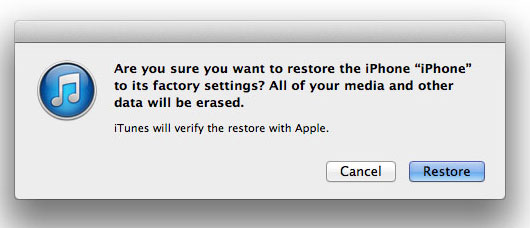
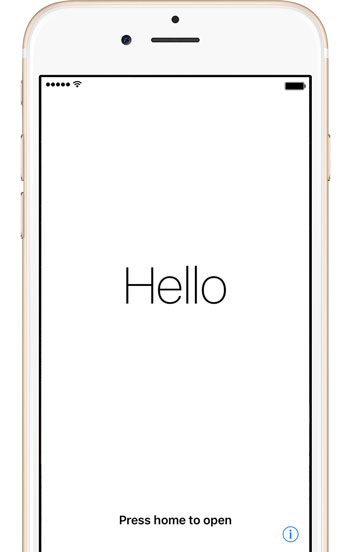
ពេលខ្លះអ្នកអាចនឹងជួបប្រទះនឹងបញ្ហាដែលអ្នកមិនអាចកំណត់ទូរស័ព្ទ iPhone ដែលខូចដោយប្រើ iTunes ឡើងវិញ។ ក្នុងករណីនេះ អ្នកនឹងត្រូវ ដាក់ iPhone របស់អ្នកចូលទៅក្នុងរបៀបសង្គ្រោះ ជាមុនសិន ហើយបន្ទាប់មកបន្តស្ដារ iPhone ទៅកាន់ការកំណត់របស់រោងចក្រដោយប្រើវិធីដែលបានផ្ដល់ឱ្យខាងលើ។
ផ្នែកទី 3: របៀបកំណត់ iPhone ដែលបាន Jailbreak ឡើងវិញដោយមិនបាត់បង់មុខងារ Jailbreak
វិធីសាស្រ្តនេះគឺសម្រាប់អ្នកដែលចង់កំណត់ iPhone របស់អ្នកឡើងវិញ និងលុបទិន្នន័យទាំងអស់ ប៉ុន្តែអ្នកមិនចង់បាត់បង់មុខងារ jailbreak របស់អ្នកទេ។ រាល់វិធីសាស្រ្តទូទៅនៃការកំណត់ឡើងវិញនឹងនាំឱ្យការ jailbreak របស់អ្នកត្រូវបានបាត់បង់ ទោះបីជាយ៉ាងណាក៏ដោយ មធ្យោបាយដ៏ល្អក្នុងការការពារនោះគឺ កំណត់ឡើងវិញនូវ iPhone ដែលបាន jailbreak ដោយប្រើ Dr.Fone - Data Eraser (iOS) ។
ខណៈពេលដែលមានដំណោះស្រាយផ្សេងទៀតផងដែរ, ខ្ញុំសូមផ្ដល់អនុសាសន៍យ៉ាងខ្លាំង Dr.Fone - Data Eraser (iOS) ព្រោះវាជាឧបករណ៍ដែលគួរឱ្យទុកចិត្តបំផុតដែលអាចប្រើបាន, នេះគឺដោយសារតែវាត្រូវបានដាក់ឱ្យប្រើប្រាស់ដោយ Wondershare ជាក្រុមហ៊ុនទទួលបានការកោតសរសើរជាអន្តរជាតិដែលទទួលបានយ៉ាងច្រើន។ ការអបអរសាទរយ៉ាងសំខាន់ពីហាងនានាដូចជា Forbes និង Deloitte ។

Dr.Fone - Data Eraser (iOS)
កំណត់ iPhone របស់អ្នកឡើងវិញយ៉ាងងាយស្រួលដោយមិនបាត់បង់មុខងារ Jailbreak!
- សាមញ្ញ, ចុចតាមរយៈ, ដំណើរការ។
- លុបទិន្នន័យទាំងអស់ចេញពី iPhone ឬ iPad របស់អ្នកជាអចិន្ត្រៃយ៍។
- គ្មាននរណាម្នាក់អាចសង្គ្រោះ និងមើលទិន្នន័យឯកជនរបស់អ្នកបានទេ។
- គ្រាន់តែសម្អាតទិន្នន័យរបស់អ្នក ការកំណត់ និងមុខងារ jailbreak របស់អ្នកទាំងអស់នឹងមិនបាត់បង់ឡើយ។
របៀបកំណត់ iPhone ដែលបាន Jailbreak ឡើងវិញដោយមិនបាត់បង់មុខងារ Jailbreak
ជំហានទី 1: ទាញយក និងបើកដំណើរការ Dr.Fone នៅលើកុំព្យូទ័ររបស់អ្នក។ ជ្រើសរើសលុបពីបង្អួចផ្ទះ។

ជំហានទី 2: ភ្ជាប់ទូរស័ព្ទ iPhone របស់អ្នកហើយបន្ទាប់មកជ្រើសលុបទិន្នន័យពេញលេញ។

ជំហានទី 3: Dr.Fone នឹងកំណត់អត្តសញ្ញាណទូរស័ព្ទ iPhone របស់អ្នក បន្ទាប់ពីនោះអ្នកអាចចុចលើ Erase ដើម្បីចាប់ផ្តើមលុបទិន្នន័យ។

អ្នកនឹងទទួលបានសារបញ្ជាក់ បញ្ចូល "លុប" ហើយចុច លុបឥឡូវនេះ។

ជំហានទី 4: ឥឡូវនេះវាទាំងអស់អំពីហ្គេមដែលកំពុងរង់ចាំ។ គ្រាន់តែរង់ចាំរហូតដល់ iPhone របស់អ្នកត្រូវបានសម្អាត។
ជំហានទី 5: បន្ទាប់ពីការលុបបានបញ្ចប់ អ្នកនឹងត្រូវទុក iPhone ថ្មី។

អបអរសាទរ! អ្នកបានកំណត់ iPhone ឡើងវិញដោយជោគជ័យដោយមិនបាត់បង់មុខងារ jailbreak!
ផ្នែកទី 4: ដំណោះស្រាយមួយចំនួនដែលមានគ្រោះថ្នាក់ និងមិនត្រឹមត្រូវ (សំខាន់)
ប្រសិនបើអ្នកទៅអ៊ីនធឺណិត អ្នកនឹងរកឃើញដំណោះស្រាយជាច្រើនផ្សេងទៀតផងដែរ អំពីរបៀបកំណត់ iPhone ដែលបាន Jailbreak ឡើងវិញដោយមិនបាត់បង់ការ jailbreak ។ ទោះជាយ៉ាងណាក៏ដោយ អ្នកគួរតែប្រុងប្រយ័ត្នបំផុត ហើយជឿជាក់លើប្រភពដែលអាចទុកចិត្តបាន ពីព្រោះដំណោះស្រាយមួយចំនួនដែលរកឃើញនៅលើអ៊ីនធឺណិតអាចមានគ្រោះថ្នាក់ ឬគ្រាន់តែមិនត្រឹមត្រូវ! នៅទីនេះយើងបានលើកឡើងនូវ "ដំណោះស្រាយ" មួយចំនួន ដូច្នេះអ្នកដឹងថាអ្នកត្រូវប្រយ័ត្នចំពោះពួកគេ។
- មធ្យោបាយដែលត្រូវបានណែនាំជាទូទៅដើម្បីកំណត់ iPhone ដែលបាន Jailbreak ឡើងវិញដោយមិនបាត់បង់ការ jailbreak គឺដើម្បី "លុបមាតិកា និងការកំណត់ទាំងអស់" ។ នេះជាវិធីសាស្ត្រដ៏ត្រឹមត្រូវ ប៉ុន្តែវាមានគ្រោះថ្នាក់ខ្លាំងណាស់។ ដើម្បីអនុវត្តវាអ្នកត្រូវចូលទៅកាន់ការកំណត់> ទូទៅ> កំណត់ឡើងវិញ> លុបមាតិកានិងការកំណត់ទាំងអស់។ ប្រសិនបើវាដំណើរការល្អ អ្នកនឹងមាន iPhone កំណត់ឡើងវិញដោយមិនបាត់បង់ការ jailbreak ។ ទោះជាយ៉ាងណាក៏ដោយ អ្វីៗអាចនឹងខុសខ្លាំង ហើយអ្នកអាចនឹងមានកំហុសដូចជា White Screen of Death ឬផ្សេងទៀត។
- ពេលនោះក៏មានអត្ថបទអនឡាញដែលគ្រាន់តែខុសទាំងស្រុង! ឧទាហរណ៍អត្ថបទនេះមានចំណងជើងថា " របៀបកំណត់ឡើងវិញពីរោងចក្រ iPhone/iPad ដែល Jailbreak បានដោយប្រើ iTunes" អះអាងថាអ្នកអាច Factory Reset iPhone ដើម្បីកំណត់វាឡើងវិញដោយមិនបាត់បង់ការ jailbreak ។ នេះគឺមិនពិតទាំងស្រុង ហើយនេះជាហេតុផល៖ iPhone Jailbreak គឺជាប្រតិបត្តិការដែលទាក់ទងនឹងកម្មវិធីបង្កប់ ហើយការស្ដារ iPhone ទៅជាការកំណត់ពីរោងចក្រគឺជាដំណោះស្រាយទាក់ទងនឹងកម្មវិធីបង្កប់។ មានន័យថាវា វានឹងសម្អាតអ្វីៗទាំងអស់ មិនត្រឹមតែទិន្នន័យប៉ុណ្ណោះទេ ប៉ុន្តែថែមទាំងការកំណត់ រួមទាំងការ jailbreak ផងដែរ។ លើសពីនេះ ការបម្រុងទុក iTunes នឹងអាចទាញយកការកំណត់ និងទិន្នន័យរបស់អ្នកឡើងវិញប៉ុណ្ណោះ មិនមែនការ jailbreak របស់អ្នកទេ ដូចដែលអត្ថបទនេះហាក់ដូចជាណែនាំ។ ដូច្នេះហើយ ការអនុវត្ត Factory Reset នឹងកំណត់ iPhone ដែលបាន Jailbreak ឡើងវិញ ប៉ុន្តែក៏បាត់បង់មុខងារ Jailbreak ផងដែរ។ ការស្ដារការបម្រុងទុក iTunes នៅពេលក្រោយនឹងមិនប៉ះពាល់ដល់ស្ថានភាព Jailbreak ឬមិនបាន Jailbreak របស់ iPhone របស់អ្នកឡើយ។

ខាងលើគ្រាន់តែជាឧទាហរណ៍ពីរនៃដំណោះស្រាយគ្រោះថ្នាក់ ឬមិនត្រឹមត្រូវដែលមាននៅលើអ៊ីនធឺណិត។ សូមប្រាកដថា នៅពេលអ្នកអានដំណោះស្រាយ ប្រភពរបស់អ្នកគឺអាចទុកចិត្តបាន។
ដូច្នេះឥឡូវនេះ អ្នកដឹងទាំងអស់អំពីវិធីកំណត់ iPhone ដែលបាន Jailbreak ឡើងវិញដោយមាន ឬមិនបាត់បង់មុខងារ Jailbreak ។ អនុញ្ញាតឱ្យពួកយើងដឹងនៅក្នុងផ្នែកមតិយោបល់ថាតើអត្ថបទនេះបានជួយអ្នកហើយប្រសិនបើអ្នកមានសំណួរផ្សេងទៀតយើងចង់ឆ្លើយពួកគេ!
កំណត់ iPhone ឡើងវិញ
- កំណត់ iPhone ឡើងវិញ
- 1.1 កំណត់ទូរស័ព្ទ iPhone ឡើងវិញដោយគ្មាន Apple ID
- 1.2 កំណត់ពាក្យសម្ងាត់ការរឹតបន្តឹងឡើងវិញ
- 1.3 កំណត់ពាក្យសម្ងាត់ iPhone ឡើងវិញ
- 1.4 កំណត់ការកំណត់ iPhone ឡើងវិញ
- 1.5 កំណត់ការកំណត់បណ្តាញឡើងវិញ
- 1.6 កំណត់ iPhone ដែលបាន Jailbreak ឡើងវិញ
- 1.7 កំណត់ពាក្យសម្ងាត់សារជាសំឡេងឡើងវិញ
- 1.8 កំណត់ថ្ម iPhone ឡើងវិញ
- 1.9 របៀបកំណត់ iPhone 5s ឡើងវិញ
- 1.10 របៀបកំណត់ទូរស័ព្ទ iPhone 5 ឡើងវិញ
- 1.11 របៀបកំណត់ iPhone 5c ឡើងវិញ
- 1.12 ចាប់ផ្តើមទូរស័ព្ទ iPhone ឡើងវិញដោយគ្មានប៊ូតុង
- 1.13 Soft Reset iPhone
- iPhone Hard Reset
- កំណត់ឡើងវិញពីរោងចក្រ iPhone






លោក James Davis
កម្មវិធីនិពន្ធបុគ្គលិក